Ransom.MSIL.JIGSAW.THEODBO
MSIL/Filecoder.Jigsaw.R trojan (NOD32); W32/Generic.R!tr.ransom (FORTINET)
Windows

Threat Type:
Ransomware
Destructiveness:
No
Encrypted:
Yes
In the wild::
Yes
OVERVIEW
It arrives on a system as a file dropped by other malware or as a file downloaded unknowingly by users when visiting malicious sites.
TECHNICAL DETAILS
Detalles de entrada
It arrives on a system as a file dropped by other malware or as a file downloaded unknowingly by users when visiting malicious sites.
Instalación
Crea las siguientes copias de sí mismo en el sistema afectado:
- %Application Data%\Frfx\firefox.exe
(Nota: %Application Data% es la carpeta Application Data del usuario activo, que en el caso de Windows 98 y ME suele estar ubicada en C:\Windows\Profiles\{nombre de usuario}\Application Data, en el caso de Windows NT en C:\WINNT\Profiles\{nombre de usuario}\Application Data, en el caso de Windows 2000(32-bit), XP y Server 2003(32-bit) en C:\Documents and Settings\{nombre de usuario}\Local Settings\Application Data y en el caso de Windows Vista, 7, 8, 8.1, 2008(64-bit), 2012(64-bit) y 10(64-bit) en C:\Users\{nombre de usuario}\AppData\Roaming.).
)Infiltra los archivos siguientes:
- %AppDataLocal%\Drpbx\drpbx.exe
- %Application Data%\System32Work\EncryptedFileList.txt --> list of encrypted files
- %Application Data%\System32Work\Address.txt
- %Application Data%\System32Work\dr
(Nota: %Application Data% es la carpeta Application Data del usuario activo, que en el caso de Windows 98 y ME suele estar ubicada en C:\Windows\Profiles\{nombre de usuario}\Application Data, en el caso de Windows NT en C:\WINNT\Profiles\{nombre de usuario}\Application Data, en el caso de Windows 2000(32-bit), XP y Server 2003(32-bit) en C:\Documents and Settings\{nombre de usuario}\Local Settings\Application Data y en el caso de Windows Vista, 7, 8, 8.1, 2008(64-bit), 2012(64-bit) y 10(64-bit) en C:\Users\{nombre de usuario}\AppData\Roaming.).
)Agrega los procesos siguientes:
- "%AppDataLocal%\Drpbx\drpbx.exe" {Malware Path}\{Malware Name}.exe
Técnica de inicio automático
Agrega las siguientes entradas de registro para permitir su ejecución automática cada vez que se inicia el sistema:
HKEY_CURRENT_USER\Software\Microsoft\
Windows\CurrentVersion\Run
firefox.exe = %Application Data%\Frfx\firefox.exe
Otros detalles
Hace lo siguiente:
- It will delete files every 60 minutes.
- It will delete 1,000 files if the ransomware process is restarted.
- If payment has been made, it will drop the following file to delete itself:
- {Malware Path}\DeleteItself.bat
- After its encryption routine, it will display a GUI as its ransom note:
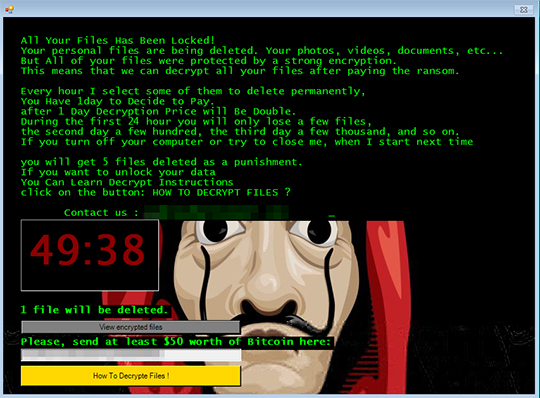
- It encrypts files in all fixed and removable drives.
SOLUTION
Step 2
Los usuarios de Windows ME y XP, antes de llevar a cabo cualquier exploración, deben comprobar que tienen desactivada la opción Restaurar sistema para permitir la exploración completa del equipo.
Step 3
Note that not all files, folders, and registry keys and entries are installed on your computer during this malware's/spyware's/grayware's execution. This may be due to incomplete installation or other operating system conditions. If you do not find the same files/folders/registry information, please proceed to the next step.
Step 4
Identificar y terminar los archivos detectados como Ransom.MSIL.JIGSAW.THEODBO
- Para los usuarios de Windows 98 y ME, puede que el Administrador de tareas de Windows no muestre todos los procesos en ejecución. En tal caso, utilice un visor de procesos de una tercera parte (preferiblemente, el Explorador de procesos) para terminar el archivo de malware/grayware/spyware. Puede descargar la herramienta en cuestión aquí.
- Si el archivo detectado aparece en el Administrador de tareas o en el Explorador de procesos, pero no puede eliminarlo, reinicie el equipo en modo seguro. Para ello, consulte este enlace para obtener todos los pasos necesarios.
- Si el archivo detectado no se muestra en el Administrador de tareas o el Explorador de procesos, prosiga con los pasos que se indican a continuación.
Step 5
Eliminar este valor del Registro
Importante: si modifica el Registro de Windows incorrectamente, podría hacer que el sistema funcione mal de manera irreversible. Lleve a cabo este paso solo si sabe cómo hacerlo o si puede contar con ayuda de su administrador del sistema. De lo contrario, lea este artículo de Microsoft antes de modificar el Registro del equipo.
- In HKEY_CURRENT_USER\Software\Microsoft\Windows\CurrentVersion\Run
- firefox.exe = %Application Data%\Frfx\firefox.exe
- firefox.exe = %Application Data%\Frfx\firefox.exe
Step 6
Buscar y eliminar estos archivos
- %Application Data%\Frfx\firefox.exe
- %AppDataLocal%\Drpbx\drpbx.exe
- %Application Data%\System32Work\EncryptedFileList.txt
- %Application Data%\System32Work\Address.txt
- %Application Data%\System32Work\dr
- %Application Data%\Frfx\firefox.exe
- %AppDataLocal%\Drpbx\drpbx.exe
- %Application Data%\System32Work\EncryptedFileList.txt
- %Application Data%\System32Work\Address.txt
- %Application Data%\System32Work\dr
Step 7
Reinicie en modo normal y explore el equipo con su producto de Trend Micro para buscar los archivos identificados como Ransom.MSIL.JIGSAW.THEODBO En caso de que el producto de Trend Micro ya haya limpiado, eliminado o puesto en cuarentena los archivos detectados, no serán necesarios más pasos. Puede optar simplemente por eliminar los archivos en cuarentena. Consulte esta página de Base de conocimientos para obtener más información.
Step 8
Restore encrypted files from backup.
Did this description help? Tell us how we did.